von SchorschiBW
Nachdem ich mir die bekannte Anleitung mehrmals durchgelesen habe, wie
man einen neuen Trailer im alten Spiel benutzen kann und mehrere
Versuche unternommen habe, bis es bei mir auch so funktioniert hat, habe
ich mich entschlossen, eine neue Anleitung zu schreiben, die
hoffentlich besser zu lesen und leichter zu verstehen ist:
WICHTIG:
Bevor Ihr es versucht, solltet Ihr die "game.sii" aus dem Spiel, mit
dem Ihr nachher weiter spielen wollt, sichern, damit Ihr Euer altes
Spiel wieder habt, sollte es trotz dieser Anleitung schief gehen!!
Beachtet
bitte auch: Meine Anleitung richtet sich nach der "ETS MIx Map
1.2.9.0", die wie die "Mega Mix Map 1.3 Plus" aufgebaut ist, jedoch noch
etwas mehr Städte beinhaltet. Manche Einträge können bei Euch auch
etwas anders lauten, je nachdem, welche Karte Ihr fahrt. Wichtig ist
nur, dass Ihr mit dem Markieren aufhört, bevor der Eintrag
"country:country.austria" kommt, siehe auch Bild 2
Ich habe zum
anzeigen des Textes das Programm "NotePad++" benutzt, dass sich
allerdings nicht wirklich für diese Aktion eignet, da es zu Problemen
beim Speichern kommen kann, da es fast 80.000 Zeilen sind, die
überschrieben werden müssen. Nehmt also den normalen Editor von Windows,
damit gibt es keine Probleme.
1. Starte ein neues Spiel, kaufe ein Lkw und speichere dieses Spiel.
2. Beende ETS und gehe in den Ordner "Save". Diesen Ordner findest Du dort, wo auch der Mod-Ordner ist.
WinXP: "Eigene Dateien/Euro Truck Simulator"
Vista/Win7: "C:/Benutzer/user/Dokumente/Euro Truck Simulator"
3.
In dem ordner "Save" siehst Du mehrere durchnummerierte Ordner. Gehe in
den Ordner mit der höchsten Zahl, dass ist dein neues Spiel, das
Du eben gespeichert hast. Du kannst es anhand der TGA-Bild-Datei
erkennen
4. Öffne dort die "game.sii" mit einem Editor.
5. Suche den Eintrag:
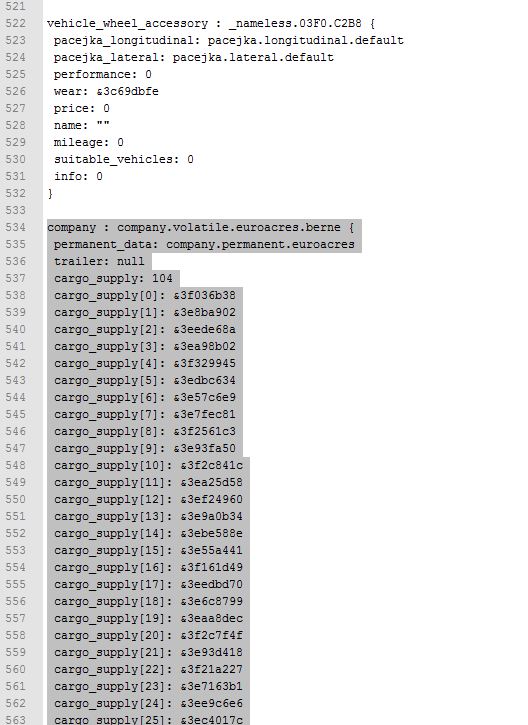
und markiere ab dieser Zeile ALLE Zeilen bis zu
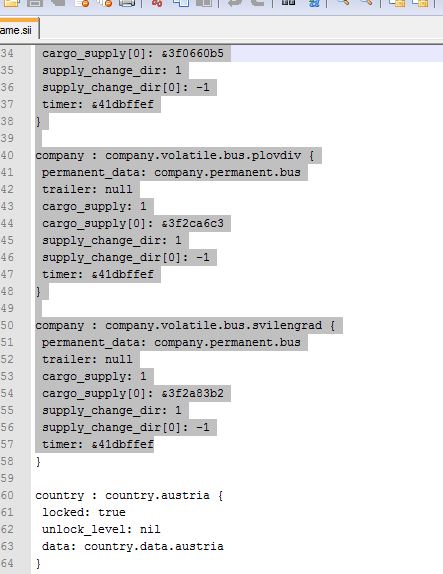
und kopiere diese (strg+C)
Ganz wichtig: Wirklich nur diese Zeilen markieren
6. Gehe wieder in den Ordner "Save" und suche Dein altes Spiel
7.
Öffne dort ebenfalls die "game.sii" und markiere genau die gleichen
Zeilen, wie unter Punkt 5 beschrieben. Wichtig ist, dass Ihr in der
zweiten "game.sii" die Zeilen
genauso markiert, wie Ihr es in der ersten "game.sii" getan habt
8. Kopiere nun dort die unter Punkt 5 kopierten Zeilen hinein (Strg+V)
9. Speichert die "game.sii"
Wenn Ihr alles richtig gemacht habt, dann sollte jetzt Euer neu hinzugefügter Trailer im alten Spiel ohne Probleme funktionieren
![]()
![]() Ungelesene Beiträge
Ungelesene Beiträge
![]() Unbeantwortete Themen
Unbeantwortete Themen
![]() Themen der letzten 24 Stunden
Themen der letzten 24 Stunden